win11装回win10的方法 win11如何装回win10
更新时间:2022-08-04 10:07:44作者:huige
相信已经有广大用户都已经收到了win11系统更新了,为了体验一下很多人也都纷纷更新安装上了,不过有不少win10系统用户升级win11系统之后觉得不大好用,就想要重新装回win10系统,那么要如何操作呢,现在给大家带来win11装回win10的方法。
方法一:
1、首先点击任务栏中的开始菜单进入。
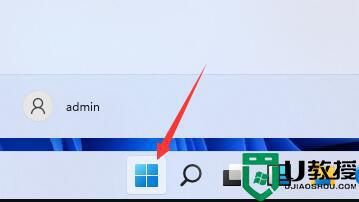
2、然后在其中找到“设置”选项。
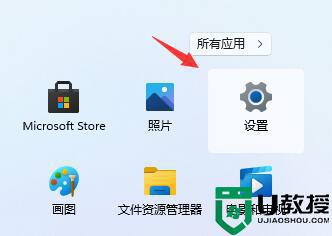
3、接着在左边栏中找到并进入“windows更新”
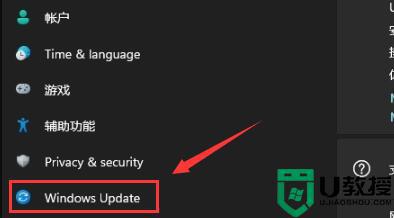
4、接着在更多选项下方进入“高级选项”
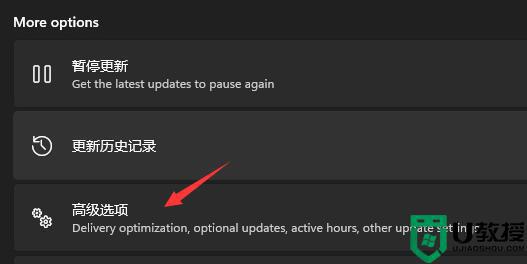
5、接着在其他选项中进入“恢复”
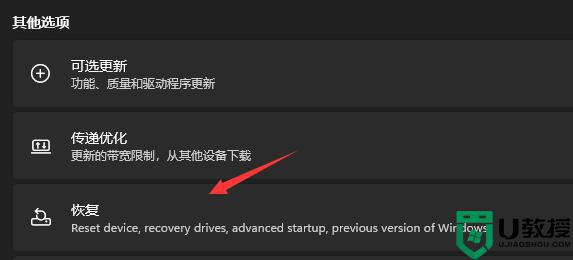
6、接着点击“以前版本的windows”,然后点击右侧的“返回”就可以重装回win10了。
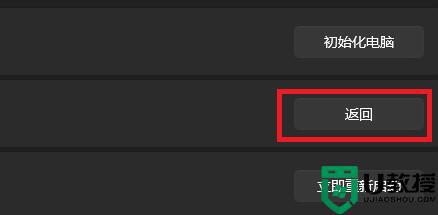
方法二:
1、如果我们升级win11超过了10天,那就无法使用上面的方法回退了。
2、这时候就我们就只能通过镜像系统的方式,来重装win10系统了。
上述给大家讲解的就是win11如何装回win10的详细内容,如果没有超过10天可以直接回退,超过的话只能重装系统解决了。
win11装回win10的方法 win11如何装回win10相关教程
- win11怎么装回win10系统 win11如何重新装回win10
- Win11退回Win10后怎么删除Win11的安装包?
- win11重新安装win10的步骤 win11怎么装回win10系统
- win11不能退回win10怎么回事 win11返回不了win10如何解决
- 怎么从win11退回到win10 win11系统回退到win10的操作方法
- 超过30天win11恢复win10的方法 win11超过30天如何回退win10
- win11字体安装不了怎么回事 win11系统字体安装失败如何处理
- win11安装后重启报错怎么回事 win11安装报错误如何解决
- win11助手安装失败怎么回事 win11助手装不了如何解决
- 安装win11系统卡住了怎么回事 win11安装卡住了如何处理
- Windows 11系统还原点怎么创建
- win11系统提示管理员已阻止你运行此应用怎么解决关闭
- win11internet选项在哪里打开
- win11右下角网络不弹出面板
- win11快捷方式箭头怎么去除
- win11iso文件下好了怎么用
win11系统教程推荐
- 1 windows11 中文怎么设置 win11语言设置中文的方法
- 2 怎么删除win11系统的所有无用文件 Win11删除多余系统文件的方法
- 3 windows11 任务栏设置全透明方法 win11任务栏全透明如何设置
- 4 Win11系统搜索不到蓝牙耳机设备怎么回事 window11搜索不到蓝牙耳机如何解决
- 5 win11如何解决任务管理器打不开 win11任务管理器打不开解决教程
- 6 win11序列号激活码2022年最新永久 免费没过期的win11激活码大全
- 7 win11eng键盘不好用怎么删除 详解删除win11eng键盘的方法
- 8 Win11时间图标不见的两种恢复方法
- 9 win11安装不上Autocad软件怎么回事 win11安装不上Autocad软件的处理方法
- 10 万能的Win11专业版激活码大全 Win11专业版激活密钥神key

